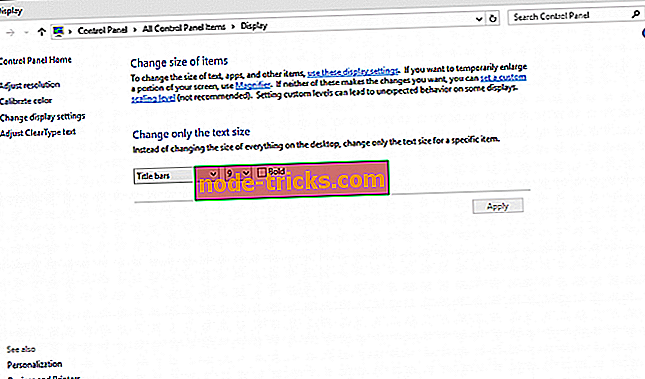Kā padarīt Windows lielāko vai mazāku teksta versiju 10
Windows ir ļoti pielāgojama operētājsistēma, un jūs varat mainīt savu izskatu ar savu vēlmi. Piemēram, ja vēlaties mainīt noteiktas Windows funkcijas teksta lielumu, varat to izdarīt tikai ar dažiem klikšķiem. Šajā rakstā mēs parādīsim, kā to izdarīt.
Ir labi zināms, ka Microsoft Windows 8 un Windows 10 noņema daudz Windows 7 funkciju (lasiet vairāk par to mūsu rakstā par to, kuras funkcijas ir noņemtas no sistēmas Windows 7), un viens no tiem ir dialoglodziņš Izvērstā izskata iestatījumi. Šis dialogs ļāva veikt dažādus izskatu pielāgojumus, piemēram, mainīt krāsu un logu metriku. Operētājsistēmā Windows 8, 8.1 un Windows 10 viss, kas palicis, ir daži teksta lieluma iestatījumi.
Bet mēs nevaram garantēt, ka tas paliks tāds pats, jo Windows 10 ir nepabeigts darbs un operētājsistēmas galīgā atbrīvošana vienmēr rada dažas izmaiņas. Tomēr tikai teksta lieluma maiņa noteikti ir labāka izvēle nekā mainīt visu DPI, jo mainās DPI bieži izraisa dažus mērogošanas jautājumus.
Kā es varu mainīt fonta lielumu sistēmā Windows 10?
Lai palielinātu dažādu sistēmas tekstu lielumu, rīkojieties šādi:
- Ar peles labo pogu noklikšķiniet uz darbvirsmas un dodieties uz displeja iestatījumiem
- Sadaļā Displejs noklikšķiniet uz Papildu displeja iestatījumi
- Papildu displeja iestatījumu logā atveriet teksta un citu vienumu izvērsto izmēru
- Sadaļā Mainīt tikai teksta izmērus, jūs pamanīsiet nolaižamo izvēlni, tajā ir iestatījumi dažādu sistēmas tekstu teksta izmēriem (virsrakstjoslas, izvēlnes, ziņojumu kastes, palešu nosaukumi, ikonas un rīku padomi). Atlasiet vajadzīgo tekstu un nomainiet tās izmēru nolaižamajā izvēlnē blakus
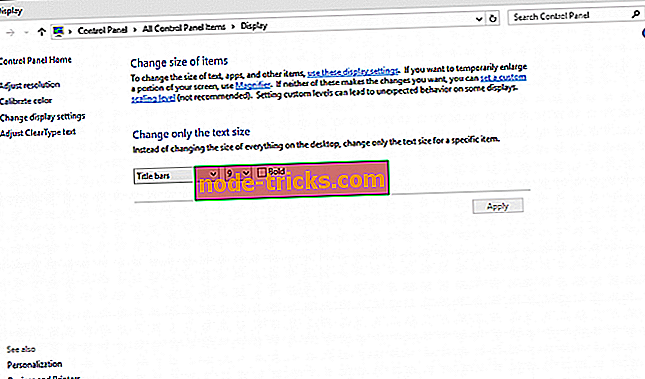
- Varat arī iestatīt fontus treknrakstā, atzīmējot izvēles rūtiņu Bold
- Noklikšķiniet uz Lietot un aizveriet visu displeja iestatījumu logu.
Piezīme . Iepriekš uzskaitītās darbības attiecas uz vecākām Windows 10 versijām.
Jaunākās Windows 10 versijās varat mainīt fonta lielumu no Iestatījumu lapas. Atveriet Iestatījumi> Sistēma> Displejs> Mainīt teksta, lietotņu un citu vienumu lielumu. Izmantojiet nolaižamo izvēlni, lai izvēlētos vajadzīgo fontu.

Kā mainīt fontu lielumu pārlūkprogrammās?
Ja vēlaties pārlūkprogrammā palielināt vai samazināt fontu lielumu, varat vienkārši nospiest taustiņu CTRL un izmantot to ar peles riteni. Ja vēlaties atsaukt izmaiņas, viss, kas jums jādara, ir vienlaicīgi nospiest CTRL un 0 (nulle).
Tas būtu viss, ja jums ir kādi jautājumi, ieteikumi vai papildu komentāri, lūdzu, ierakstiet komentāru sadaļā.
SAISTĪTĀS PAMATNOSTĀDNES, KAS PĀRBAUDE:
- Kā Fix fontu renderēšanas problēmas sistēmā Windows 10
- Kā noteikt fontu kļūdas operētājsistēmā Windows 10
- Fix: Windows 10, 8.1, 7 fonts ir pārāk mazs
Redaktora piezīme: šī ziņa sākotnēji tika publicēta 2015. gada aprīlī un kopš tā laika tā ir atjaunināta, lai nodrošinātu svaigumu un precizitāti.